【Endnote】中英文文献调整合集
Endnote中英文文献调整合集
- 1 中英文双语对照样式模板设置
- 2 中英文文献混排时et al和等的处理
- 2.1 方法一:手动修改
- 2.2 方法二:智能修改
- 3 中英文文献分开排序
- 参考
1 中英文双语对照样式模板设置
2 中英文文献混排时et al和等的处理
2.1 方法一:手动修改
在插入参考文献后利用手动的形式把et al改成「等」,如果中文文献很多,嫌手动改起来麻烦,可以利用Word的查询替代功能把et al改成「等」。
2.2 方法二:智能修改
通过将中文和英文文献分开排序,实现中英文混排时et al和等的智能使用。
Step 1: 建立中文文献类型
EndNote 未使用的文献类型 (Reference Type) 默认为3个 , 它们被命名为 Unused 1,Unused 2和Unused 3 ,可以利用这几个未作用的文献类型来修改。
依次打开「Edit」→「Preference」→「Reference Types」→「Modify Reference Types 」→「Unused 1」。在 Generic 项中输入新文献类型名「中文文献」。然后依次修改各项,基本上都和前面的Generic一样。修改完毕后「OK」关闭保存。
但有几点不同:
- ① 「Secondary Tile」应该填写「Journal」
- ② 中文期刊又分卷和期,因此需要在「Number」中填写「Issue」
- ③ ISBN/ISSN中填写ISSN
Step 2: EndNote中输入中英文文献或者修改已有文献类型
Step 3:
3 中英文文献分开排序
所谓的中英文文献开分排序在Author-date类格式中并不存在,因为这类格式就是按照作者来排序的,中文作者都是在英文作者的后面。需要进行一定的操作(添加Language字段),才可达到此目的。
Step 1: 建立分组
将中文文献和英文文献分组保存,如下图
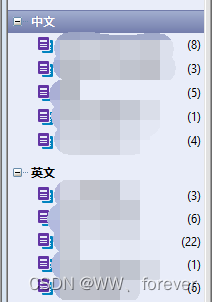
Step 2: 更改字段名
选择「英文组」,然后依次选择「Tools」→「Change/Move/Copy Fields」
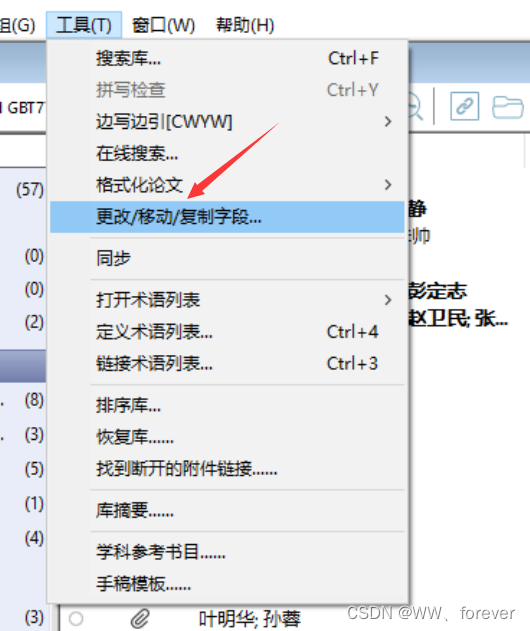
找开对话框,在「In」中选择「Language」,然后在「Change」中选择「Replace Whole field with」,然后输入「English」,如下图
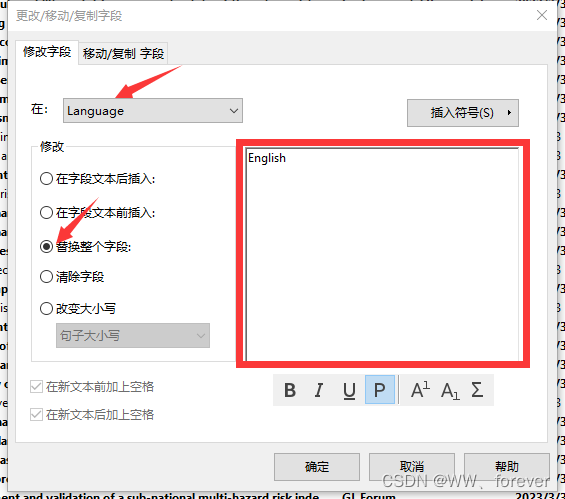
同理,中文文献操作步骤类似,将字段更改为【Chinese】,如下图

Step 3: 修改Output Style
依次打开「」Edit→「Output Styles」→「Open Style Manager」→「Numbered」→「Bibliography」→「Sort Order」→「Other…」
在「Sort First by this」依次选择「Language」,「First Author」,「Year」。因为一般就是这样排序,如果有特殊要求可以另行设置。
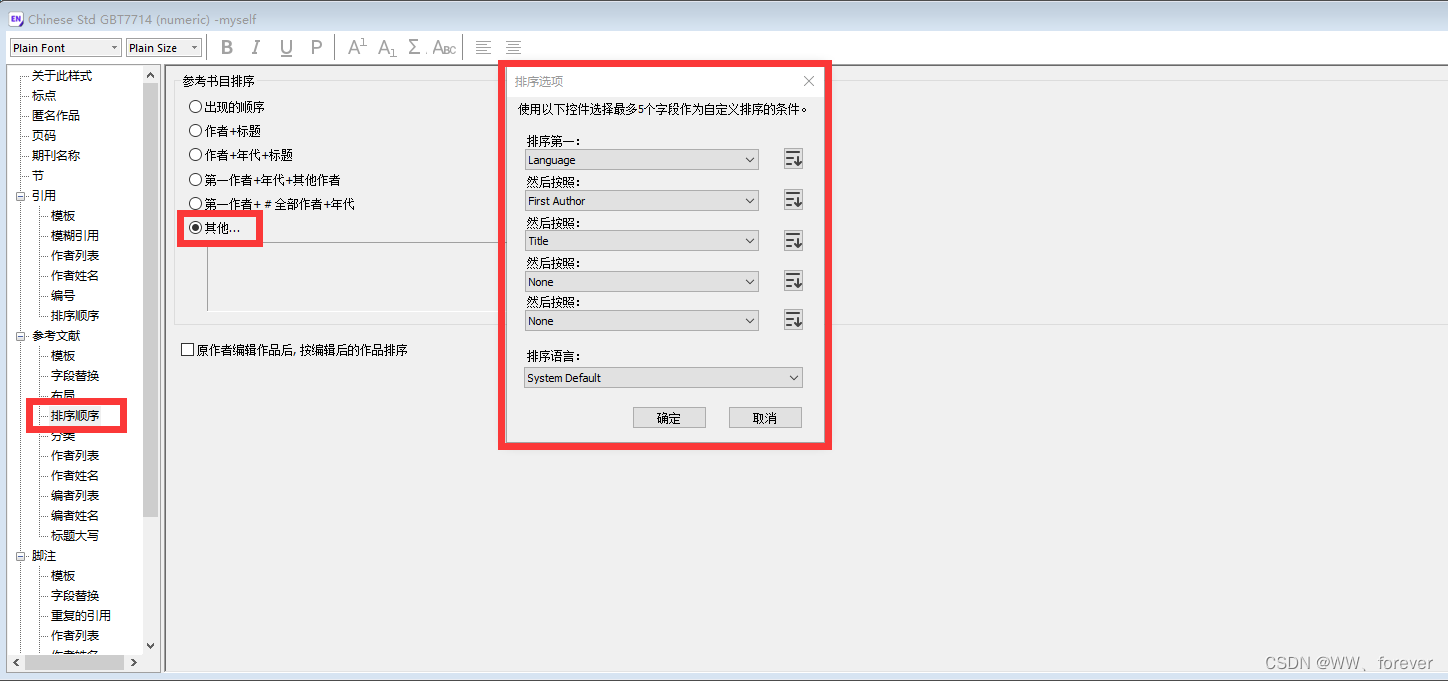
利用新保存的格式重新格式化一下文献,即可实现中英文文献分开排序,如下图
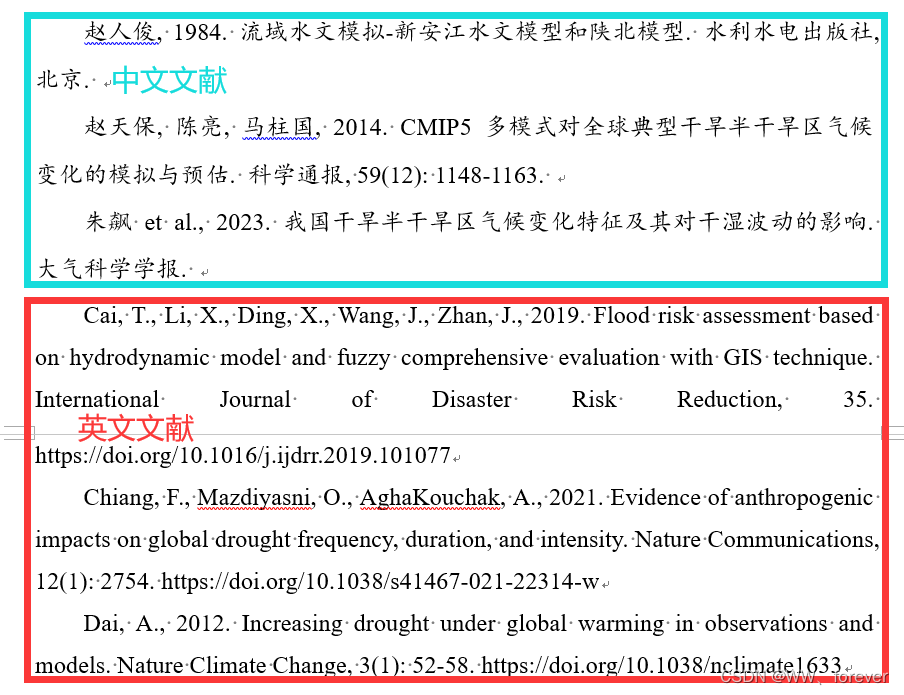
参考
1.EndNote中英文混排时et al和等的3种解决方法 | 科研动力
2.EndNote中英文文献分开排序方法 | 科研动力
3.Endnote教程丨中英文双语对照样式模板设置,自动/批量/高效/准确
上一篇:dToF直方图之美_2
